| Windows Live メールを起動し、メッセージのインポートを行います。手順は以下の通りです。
※ここでご案内するのは一般的な手順です。Windows Live メールについて、何かご不明な点がある場合は、メーカーにお問合せください。
(1) 「ファイル」→「メッセージのインポート」をクリックします。
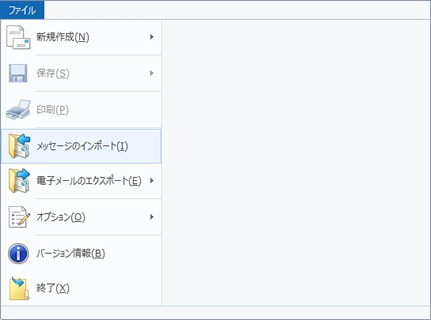
(2) 「ファイル」メニューが表示されない場合は、画面上部の  をクリックし、「メッセージのインポート」を選択します。 をクリックし、「メッセージのインポート」を選択します。
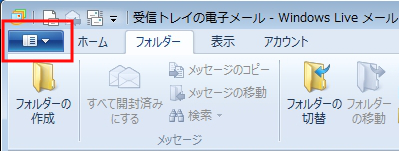
(3) 「プログラムの選択」画面が表示されます。「Windows Live メール」を選択して「次へ」をクリックします。
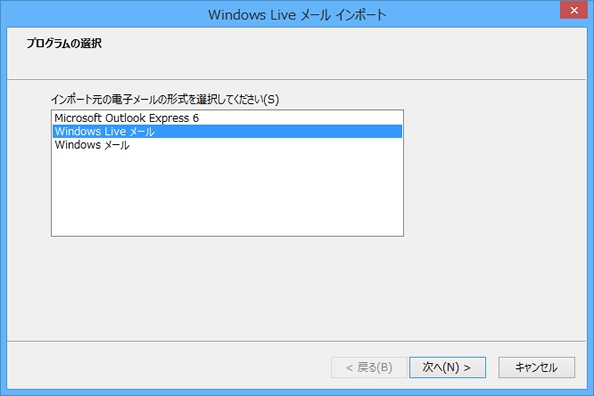
(4) 「メッセージの場所」の画面が表示されたら、「参照」をクリックします。
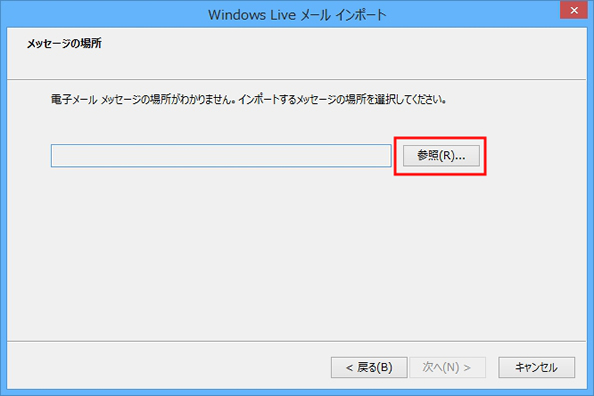
(5) LB ファイルバックアップ4 Proでリストアしたメッセージの場所を指定し、「OK」をクリックします。
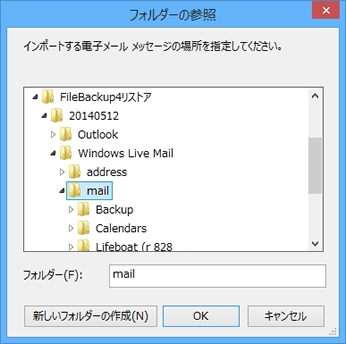
(6) 「メッセージの場所」の画面に戻ります。指定した場所が表示されていたら「次へ」をクリックします。
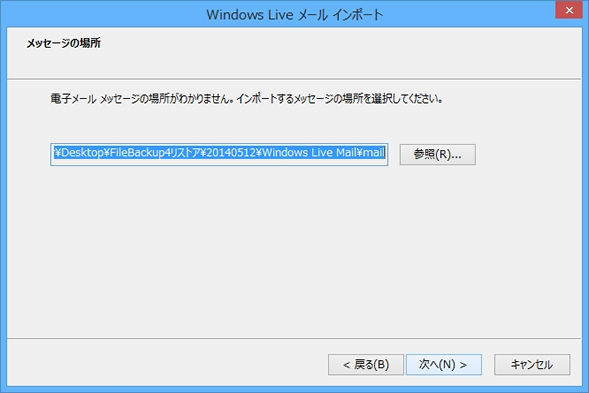
(7) 「フォルダ-の選択」画面が表示されます。インポートするフォルダを選択し、「次へ」をクリックします。
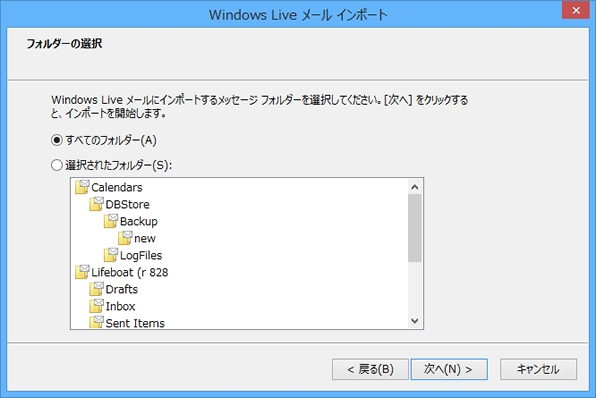
(8) インポートが開始され、完了すると「インポートの完了」画面が表示されるので「完了」をクリックします。
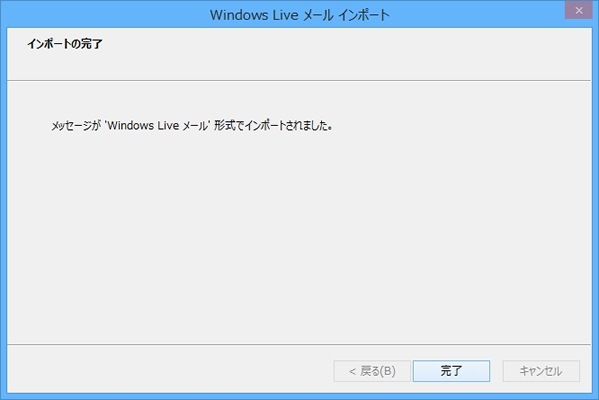
これでインポートは完了です。完了後、「インポートされたフォルダ」という項目が追加されているので、そこにメッセージが復元されているか確認してください。なお、受信トレイなどにメッセージを移動させる場合は、各メッセージをドラッグすれば移動可能です。 |

